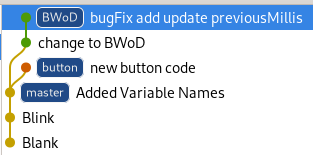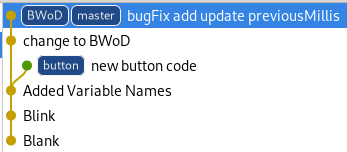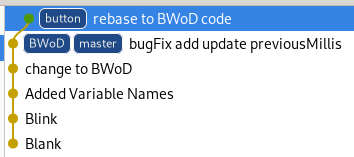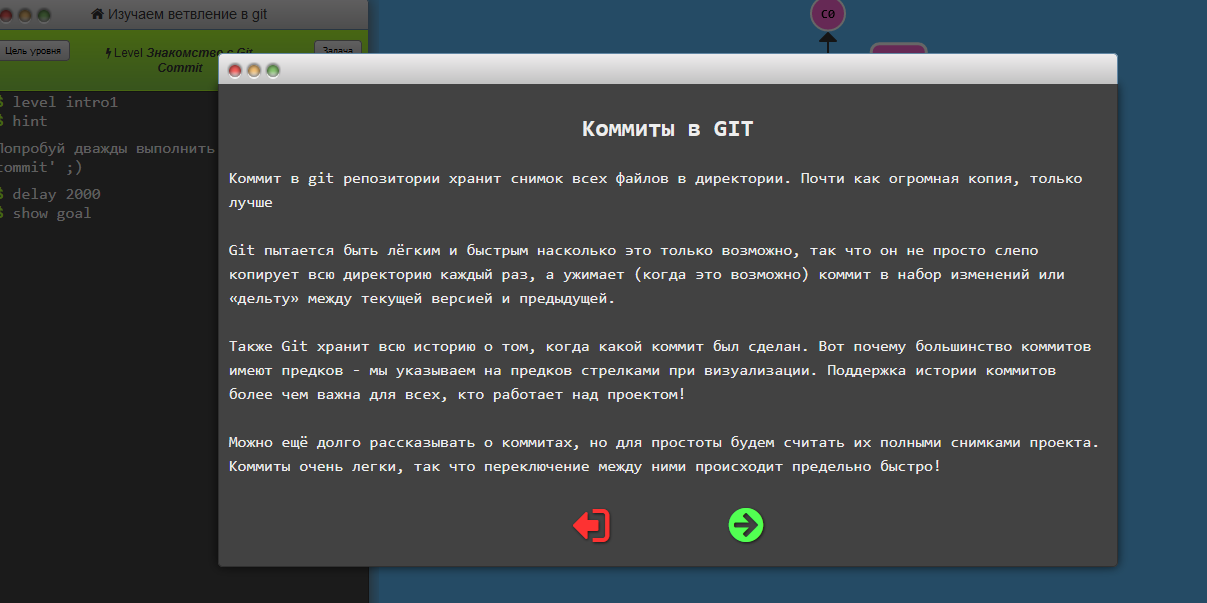Git как полезный инструмент для хобби-программиста
По своей сути Git — это система, предназначенная для отслеживания изменений в файлах. Представьте себе, что у вас есть неограниченная глубина undo-уровней для вашего проекта, позволяющая вам отслеживать свои шаги, независимо от того, насколько сложным становится ваш код. И, как бонус, вы можете иметь доступ к самому проекту и ко всей его истории с совершенно другого компьютера( при условии размещения репозитория на GitHub или локальном Git-сервере).
Новичку может показаться излишним вести историю проекта, особенно пока он помещается в одном файле. Однако чем сложнее ваш проект, тем сложнее становится выявлять и исправлять ошибки. Создание разных версий файла путем сохранения с разными именами или номерами поначалу может показаться решением, но это часто приводит к загромождению рабочего пространства и к трудности отслеживания изменений от версии к версии.
Вот где Git доказывает свою ценность, предлагая мощную систему контроля версий. Эта система позволяет отслеживать изменения в хронологическом порядке, поддерживать несколько версий без дублирования кода и создавать ветви для изучения альтернативных идей. Другое преимущество, хотя и менее актуальное для новичка - в Git много инструментов, облегчающих независимую и при этом согласованную работу над проектом нескольких программистов.
Основные концепции Git вращаются вокруг репозиториев, коммитов и ветвей. Репозиторий — это набор файлов, изменения в которых вы хотите отслеживать, например файлы в вашем проекте Arduino. Коммиты — это сохраненные изменения, или скажем отпечатки состояния проекта, которые можно использовать как точки восстановления. Ветки - цепочки последовательных коммитов. Параллельные ветки предоставляют безопасную площадку для тестирования новых идей, не влияя на основной код, и их можно объединять или отбрасывать в зависимости от результата.
В типичном рабочем процессе Git вы создаете репозиторий, помещаете туда свой код и делаете первоначальную фиксацию. По мере вашего продвижения каждое существенное изменение или дополнение — например, исправление ошибки или добавление функции — означает новый коммит. Когда вам нужно добавить новую функцию, которая может нарушить работу основного кода - вы сначала создаете новую ветку и тестируете работу нового кода в ней. Как только вы будете удовлетворены результатом, вы сливаете новую ветку обратно в основную ветку проекта. Эта система обеспечивает эффективное, организованное и безрисковое развитие.
Подводя итог, можно сказать, что Git — это мощный инструмент, который предоставляет беспрецедентные преимущества любителям Arduino и программистам в целом. Это не только помогает поддерживать порядок в вашей кодовой базе, но и дает вам возможность уверенно экспериментировать с новыми функциями. Систематическое отслеживание изменений облегчает устранение багов. Использование Git в ваших проектах означает использование оптимизированного и удобного процесса кодирования, который в конечном итоге приводит к более эффективному и результативному завершению проекта.
Вот несколько ссылок, если вы хотите узнать больше о том, как работает Git и обо всех поддерживаемых им функциях (англ)